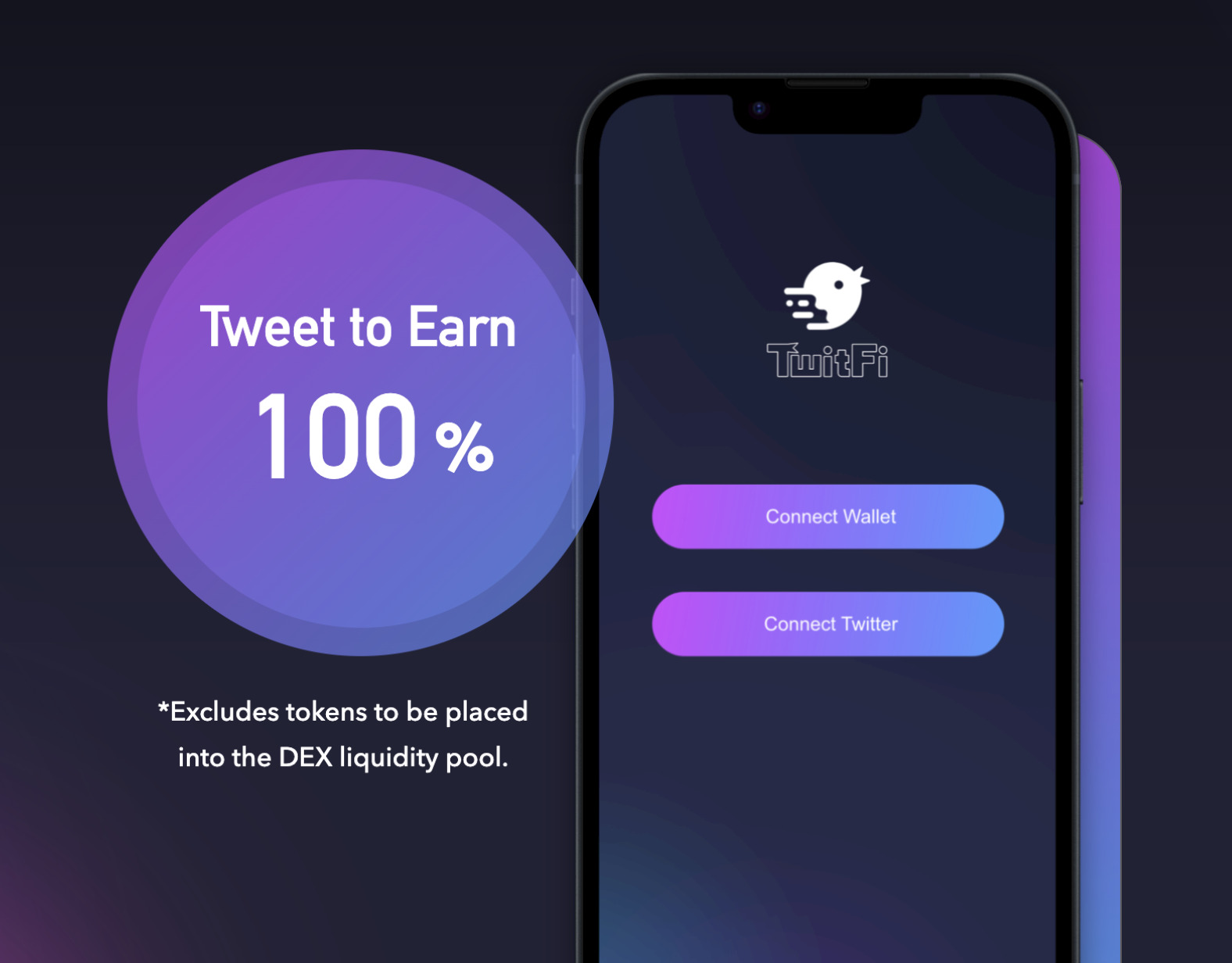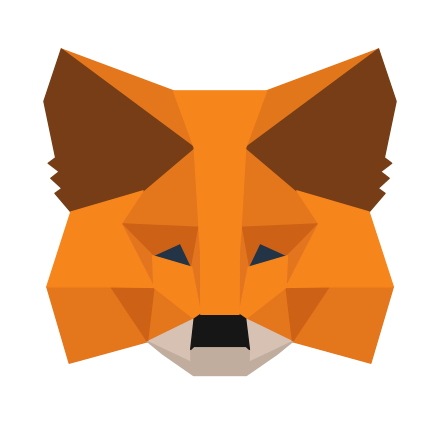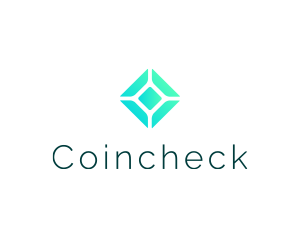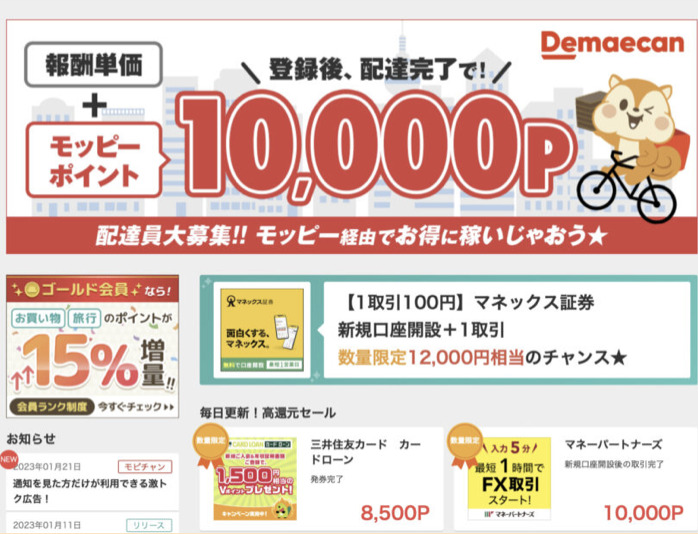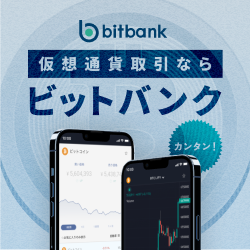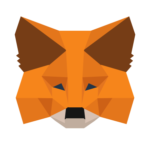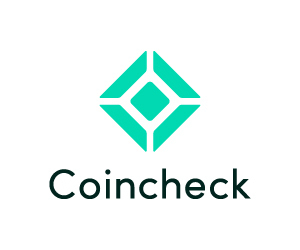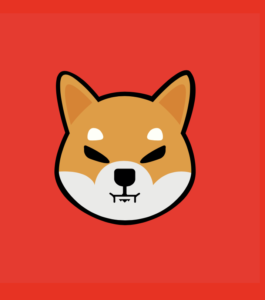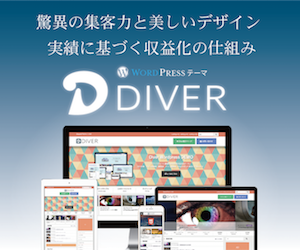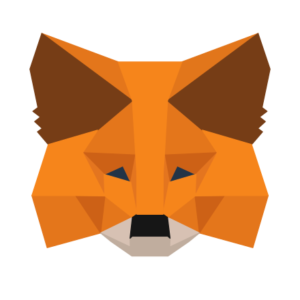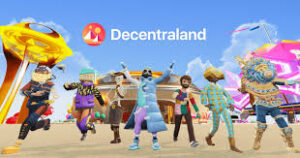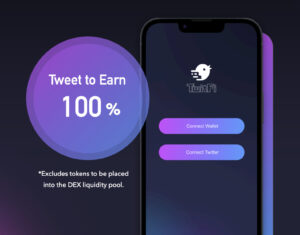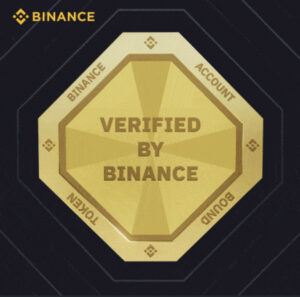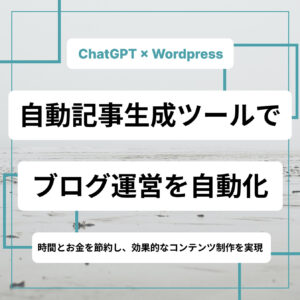それは今から2ヶ月前のこと...

という思いから衝動的にアダルトブログサイトを新規で作っちゃおうと思ったんです。
が!!!
1つ問題があり、それまでこのサイトを含めた4サイトで利用していたXserverはアダルト禁止だったため、アダルト対応のレンタルサーバーを新規契約する必要があったんです(⊙_⊙')
そして様々なアダルト対応レンタルサーバーを調べた結果、僕が最終的に選んだレンタルサーバーこそ、今回の主役である
シン・レンタルサーバー
なのです💪🤩
そ・こ・で!
この記事では2ヶ月間、シン・レンタルサーバー利用して感じた3つのメリットや
- 特徴
- 料金
- 申し込み手順
などを中心に紹介していくので

という方はぜひ参考にしてくださいな!
それではさっそく見ていきましょう〆(・∀・@)
Contents
シン・レンタルサーバーの特徴は?
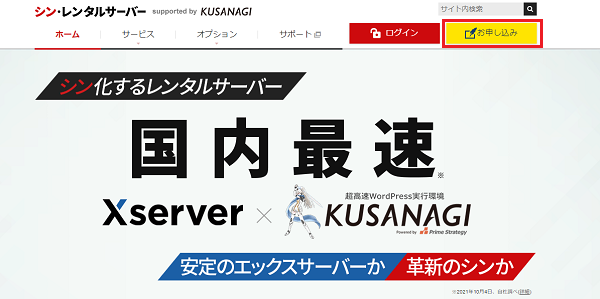
まずはシン・レンタルサーバーの特徴について見ていきましょう〜♪( ´θ`)ノ
シン・レンタルサーバーは多くのトップブロガーが利用し、国内シェア.1、サーバー速度No.1と言われる『エックスサーバー』のシステムをベースとしたレンタルサーバーサービスで
初期費用無料で月額770円〜
利用できちゃいます(ΦωΦ)フフフ・・
また、世界最速クラスのWordPress実行環境『KUSANAGI』の高速化技術が導入されており、さらに!!!
『Xアクセラレータ Ver.2』を搭載しているためPHPの大幅な高速・安定化を実現し、サイトパフォーマンスを大きく向上させることができるんです💪🤩
(具体的には、CPUの処理負荷を軽減することで、サーバーの負荷分散とパフォーマンスの向上を図っています。)
さらに、最新48コアCPU(AMD EPYC Rome世代)オールNVMe RAID10を採用した国内最高クラスの超高性能サーバーとなっています( ´=ิ◞︎౪◟︎=ิ`)
そして!!!
なんといってもシン・レンタルサーバーであれば
コンテンツ制限がない(アダルトもOK!)
なので様々なコンテンツサイトの運用ができる!
というのが主な特徴ですが!?
ぶっちゃけ、この辺りは公式サイトに書いてるんで、シン・レンタルサーバーが気になった人は既に知ってると思いますw
そして何より!!!
あなたが最も知りたいのは

な・の・で!
次項より、僕がシン・レンタルサーバーを利用して感じたメリット&リアルな声をお届けしちゃいます(ΦωΦ)フフフ・・
シン・レンタルサーバーのメリット①ガチで表示速度が速い!
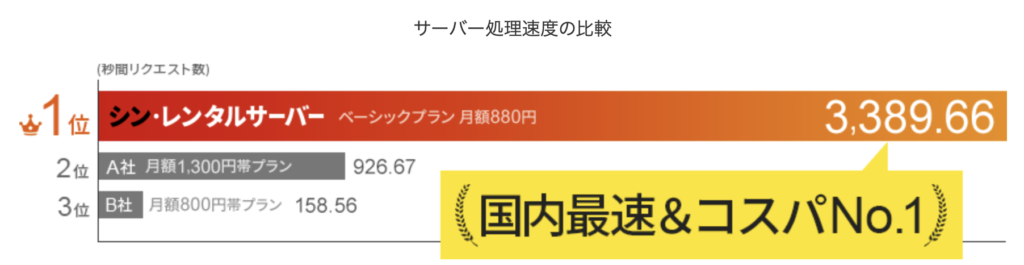
アダルトブログの場合、一般ブログ記事に比べて膨大な量の画像・動画を貼り付ける(埋め込む)ためシン・レンタルサーバーを利用してもし...

という心配が初めはあったんです。
が!!!
これは全く問題なく超サクサク表示されるのでユーザーを取り逃すことなく欲望の園へと誘えていますw

つまり、公式サイトが謳っている
国内最速クラスの超高性能サーバー
というのは嘘ではなく、本当に表示速度が爆速なのでアダルト・一般ブログ問わずに利用する価値は大ありと自信を持って言えますね〆(・∀・@)
メリット②料金が安くて利用しやすい

これは使う前から分かってたメリットですがw
シン・レンタルサーバーはこれだけ高性能なのに料金がメチャクチャ安いんですよ!
どれだけ安いかXserverと比較してみましょう↓
Xseverの料金プラン
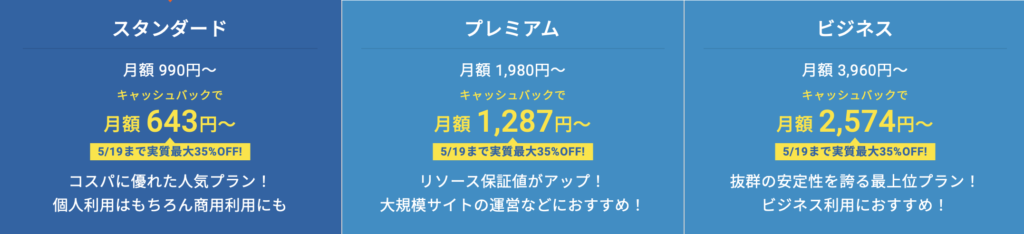
画像:Xsever公式サイト
シン・レンタルサーバーの料金プラン
Xserverも普通に安いのですが、シン・レンタルサーバーの場合は385円(5月11日まで)〜利用できるので
- これからブログを始めてみたい
- アダルトブログに挑戦してみたい😍
- できるだけ経費をかけたくない
という方でも手が出しやすいでしょう(ΦωΦ)フフフ・・

僕はアダルトブログを始める前に、ある程度記事を書いて稼げなければ辞めるつもりだったんです。
が!!!
中古ドメイン販売屋さんで強めの中古ドメインを購入したこともあって、すぐに上位が取れて初月でアフィリエイト報酬が発生したので、今後も続けるつもりです(ΦωΦ)フフフ・・
アダルトジャンルは一般ジャンルに比べて、ライバルが少ないのに需要のあるブルーオーシャンジャンルなので、新規ドメインでもニッチなタイトル・内容の記事を書けば、それなりに上位を取れますが!?
中古ドメインを利用することで圧倒的に上位が取りやすくなり、一般ジャンルのブログに比べて稼げるまでの時間が短縮されるので、現在、ブログで全く稼げてない人はアダルトブログにチャレンジしてみると良いかもです(ΦωΦ)フフフ・・
中古ドメイン購入手順&シン・レンタルサーバーで中古ドメインを使ってワードプレスをインストールする方法を記事の最後に貼っておくので興味のある方はチェックしてみてください〆(・∀・@)
③Xserverと比べても遜色のない性能!
『シン・レンタルサーバーとXserverとの違いがわかない』
これは僕も全く同じ意見ですw
でもこれはネガティブな意味ではないんですよ(ΦωΦ)フフフ・・
なぜなら多くのトップブロガーが認めるXserverと違いがわからないということはシン・レンタルサーバーと同等の性能を誇るということになるからです💪🤩
料金がこれだけ安くてなおかつXserverと比べて遜色がないのであれば、間違いなく高性能サーバであると言えるでしょう。
また2ヶ月使ってみて、今のところ不具合もありませんし、快適にサイト運営できているので個人的には一般のブログサイトもシン・レンタルサーバーで運営したいぐらい気に入っていますね!
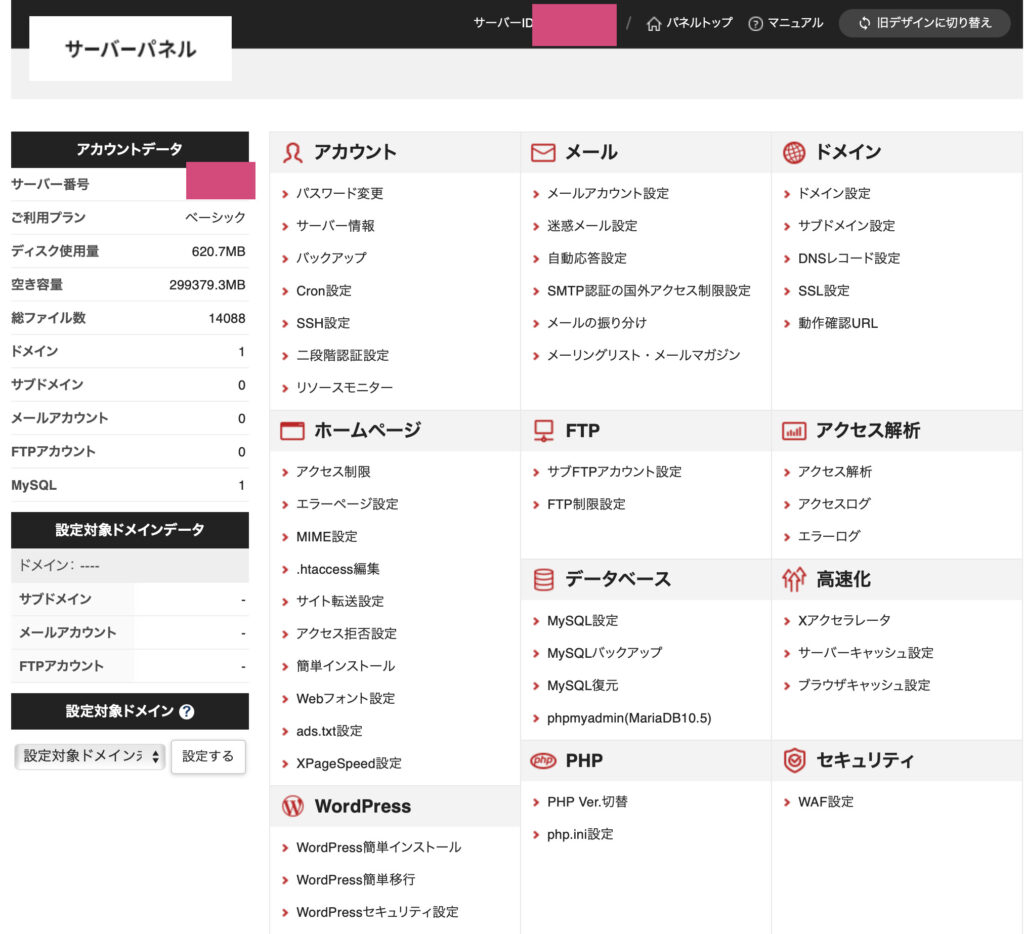
シン・レンタルサーバーのサーバーパネル画面
またシン・レンタルサーバーの各管理画面はほぼXserverと同じなので、Xserverユーザーは違和感なく操作できる点もオススメポイントとなっています〆(・∀・@)

シン・レンタルサーバーの申し込み手順①申込み内容の選択
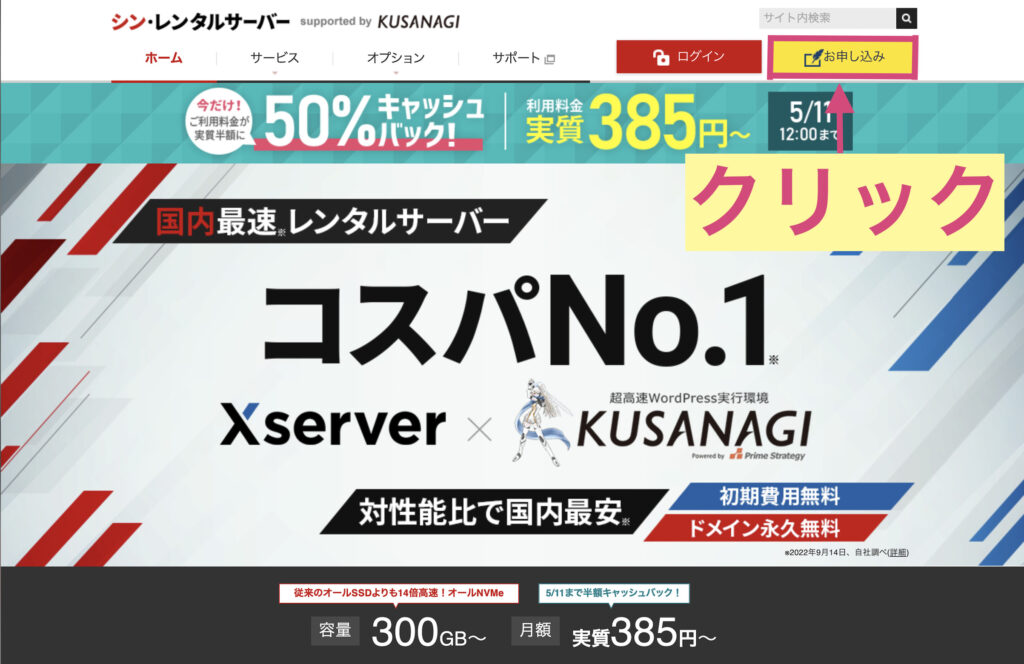
まずはシン・レンタルサーバー公式サイトへアクセスしてサイト内右上にある【お申込み】をクリックしましょう✅
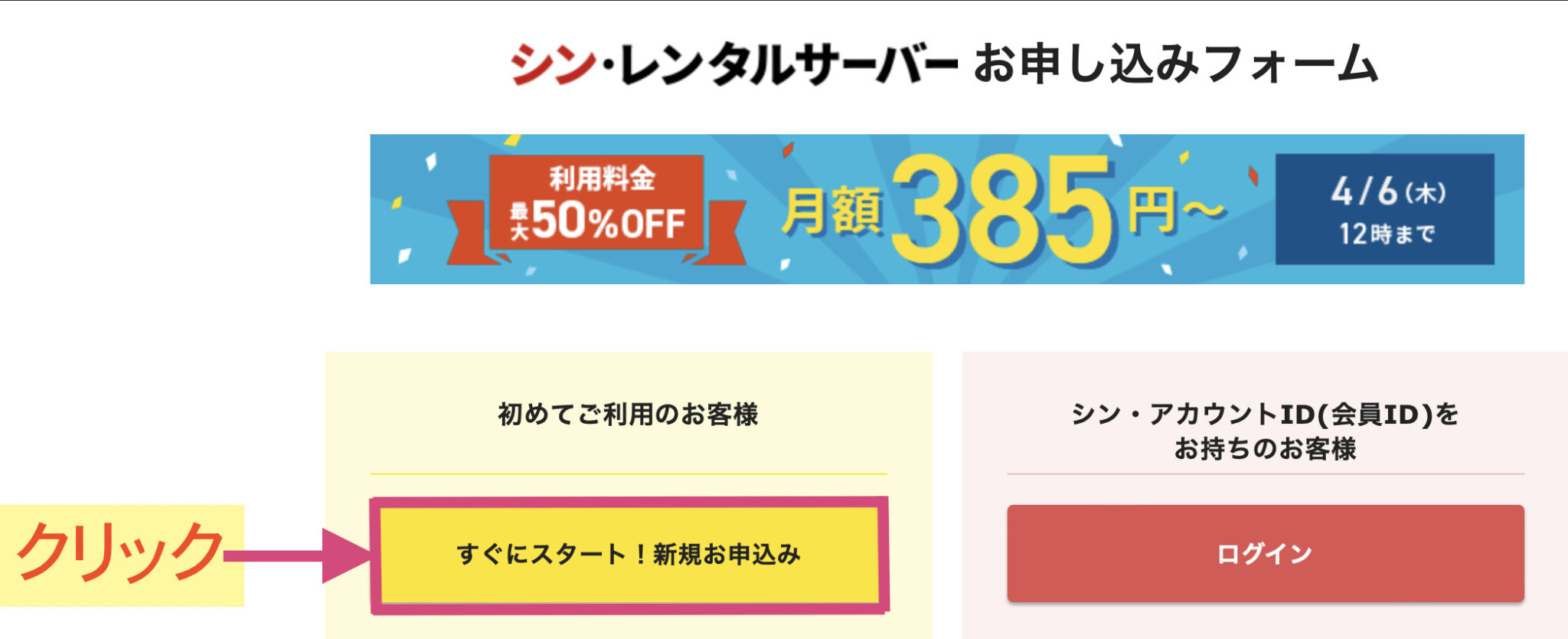
次にシン・レンタルサーバーお申込みフォームで【すぐにスタート!新規お申し込み】をクリックしましょう〜!
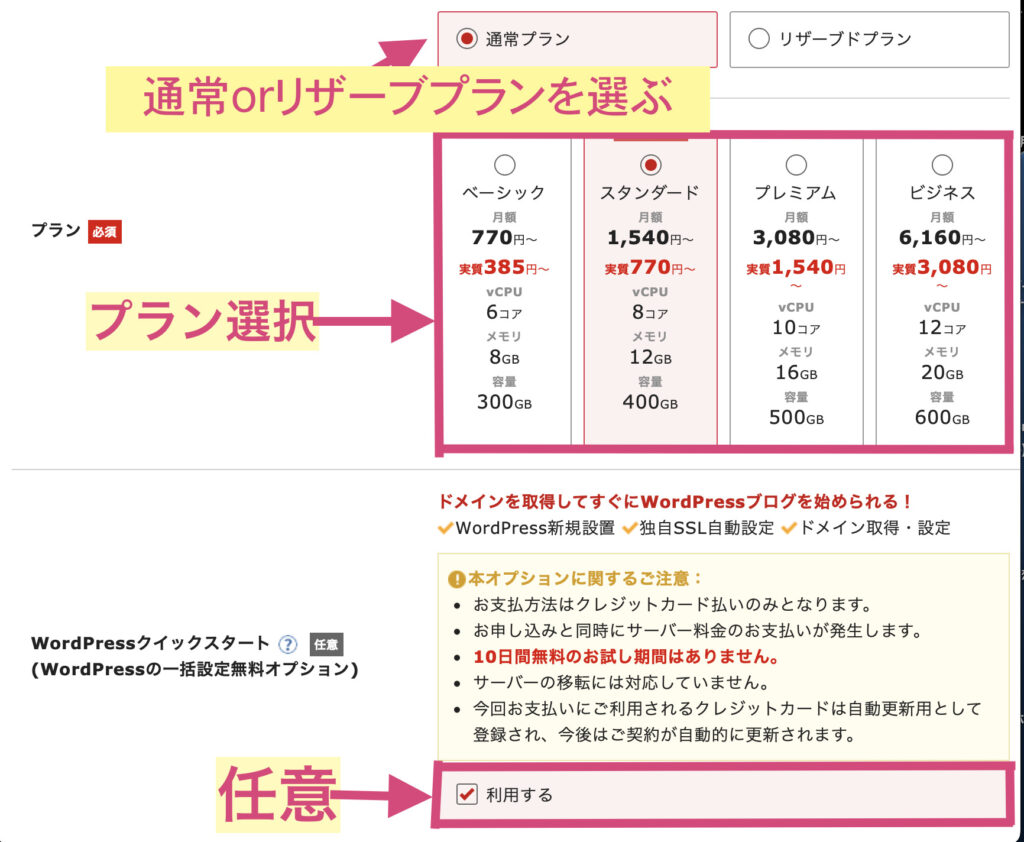
まずは
- 通常プラン
- リザーブプラン
のどちらかを選択します✅
リザーブプラン
このたびレンタルサーバー「シン・レンタルサーバー」で提供を開始した「リザーブドプラン」では、サーバーアカウントごとにvCPU・メモリリソース量を保証することでより安定したサーバー環境が利用可能です。 共有サーバーの場合、同じサーバーを共有するユーザーの利用状況によってサーバー負荷が上昇するなどして、サイトの表示速度が低下する可能性があります。 「リザーブドプラン」では、「CPU・メモリのリソース保証」機能によって、サーバーアカウントごとにプランに応じたvCPU・メモリリソース量が保証され、収容状況の影響を受けることがありません。 シン・レンタルサーバー公式サイト

さらに
- ベーシック
- スタンダード
- プレミアム
- ビジネス
の4つのプランが用意されていますが、様子見であればベーシック、余裕を持ちたい方はスタンダードを選べば良いでしょう(⊙_⊙')
またプランはいつでも変更できるので、プレミアム以上は大量アクセスが来る大型サイトに育った場合にチョイスしましょう。
WordPressクイックスタートを利用することで
- WordPress新規設置
- 独自SSL自動設定
- ドメイン取得・設定
すぐにWordPressでブログを始めることができます。
が!!!
- 支払方法はクレジットカード払いのみ
- 申し込みと同時にサーバー料金のお支払いが発生
- サーバーの移転には対応していない
- 支払いに利用するクレジットカードは自動更新用として登録され、今後は契約が自動的に更新される。
という注意点があり、また中古ドメインを使用する場合はネームサーバー設定を手動で行わないといけないのでWordPressクイックスタートのチェックを外す必要があります。
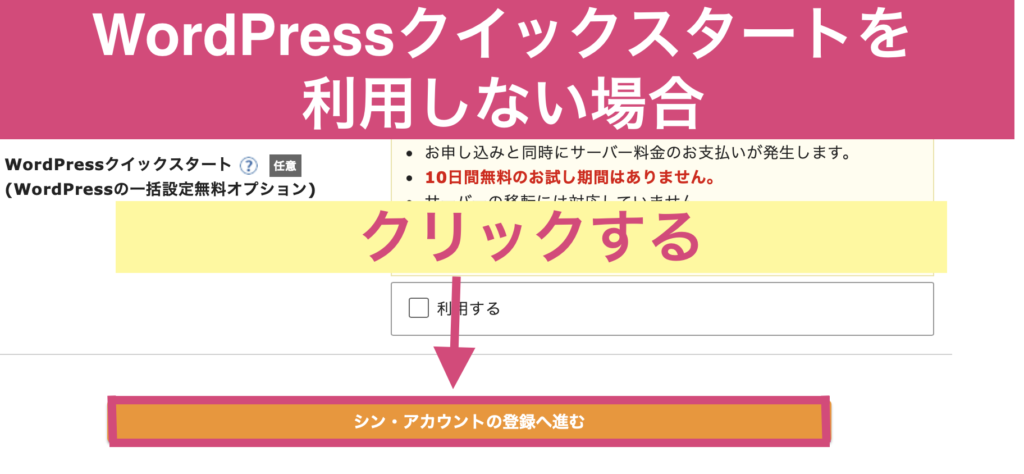
WordPressクイックスタートを利用しない場合は【シン・アカウントの登録へ進む】をクリックしましょう〜!
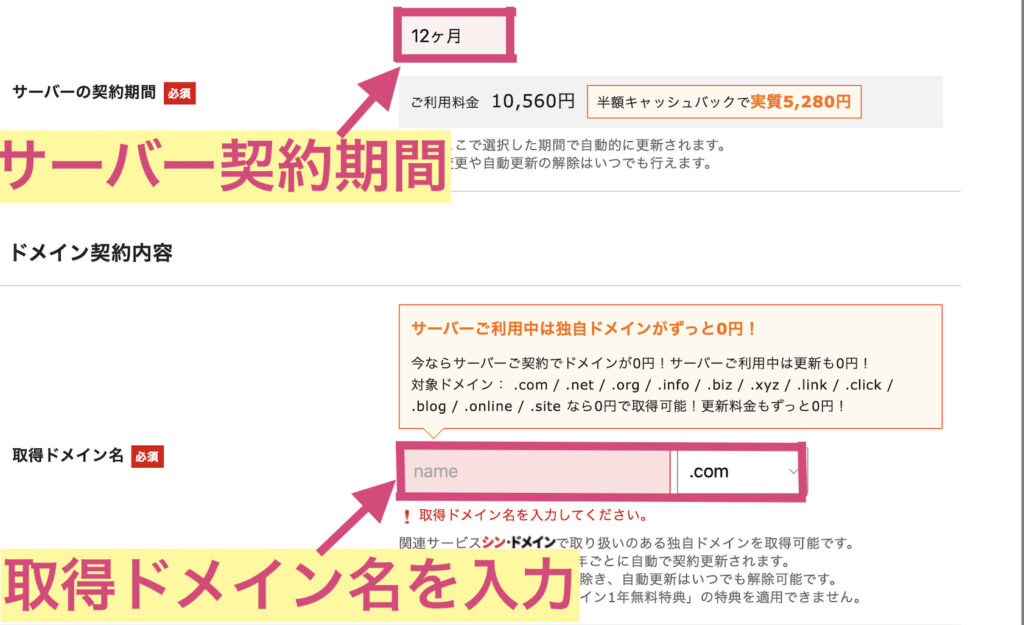
WordPressクイックスタート利用の場合
- サーバー契約期間
- 取得ドメイン名を入力
します✅
ベーシックプランでサーバー契約期間を12ヶ月にした場合、半額キャッシュバックで
5280円で利用可能
になります(ΦωΦ)フフフ・・
仮にXseverのベーシックプランを3ヶ月契約した場合は4千弱かかるので、この料金がいかに安いかが分かりますね!
もしあなたがシン・レンタルサーバーでアダルトブログを始めるのなら、1年あれば余裕でサーバー代を回収できるので12ヶ月以上を選択することをおすすめします( ´=ิ◞︎౪◟︎=ิ`)
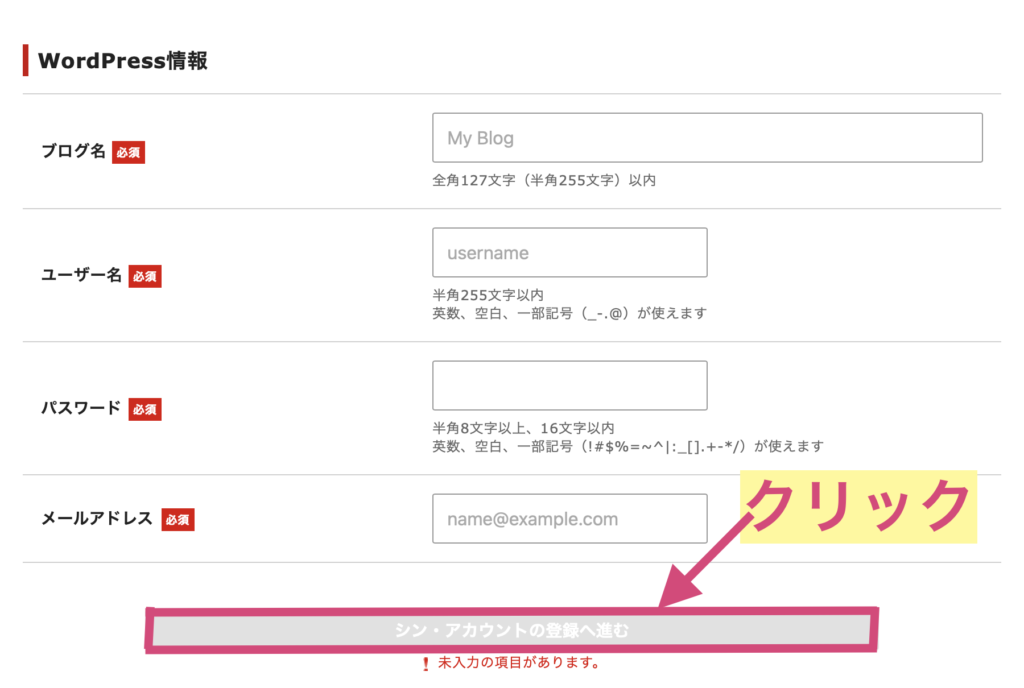
最後に
- ブログ名
- ユーザー名
- パスワード
- メールアドレス
などのWordPress情報を入力して【シン・アカウントの登録へ進む】をクリックすればOKです!
②シン・アカウント情報入力
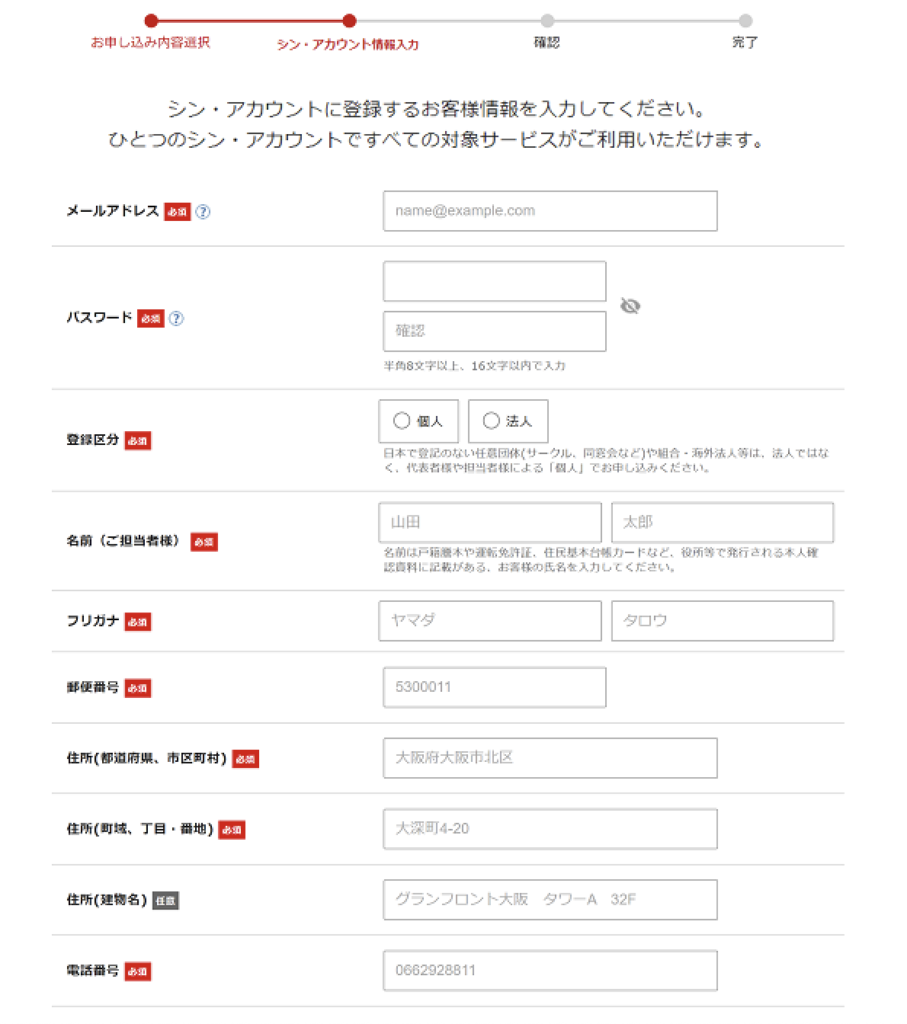
次はシン・アカウントの情報入力を行います💪🤩
まずは
- メールアドレス
- パスワード
- 登録区分
- 名前
- フリガナ
- 郵便番号
- 住所
- 電話番号
を入力しましょう。
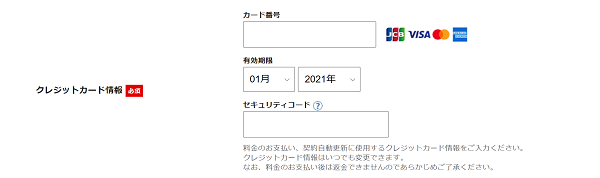

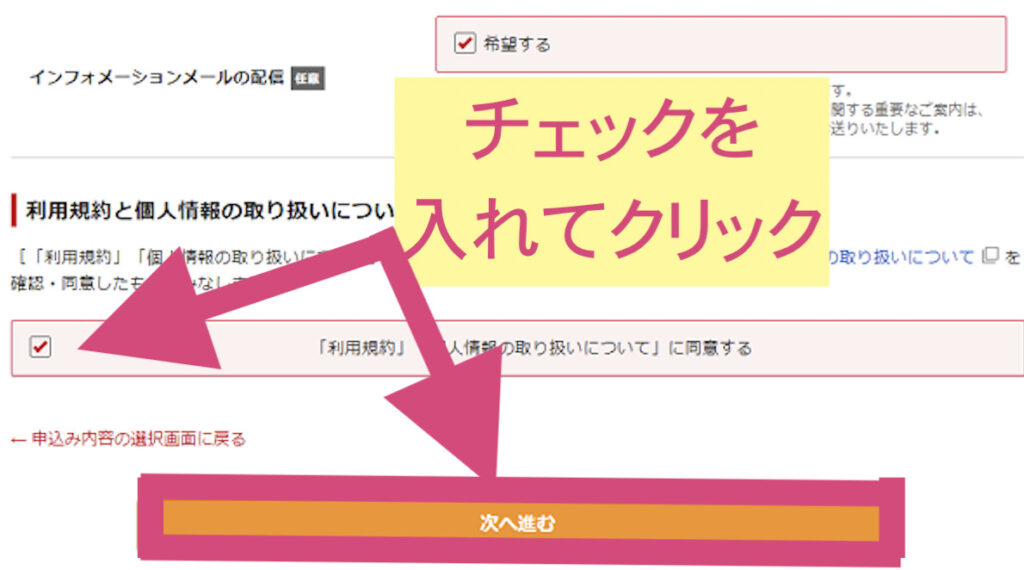
- インフォメーションメールの配信(任意)
- 「利用規約」「個人情報の取り扱いについて」に同意する(必須)
にチェックを入れて【次へ進む】をクリックしましょう〜!
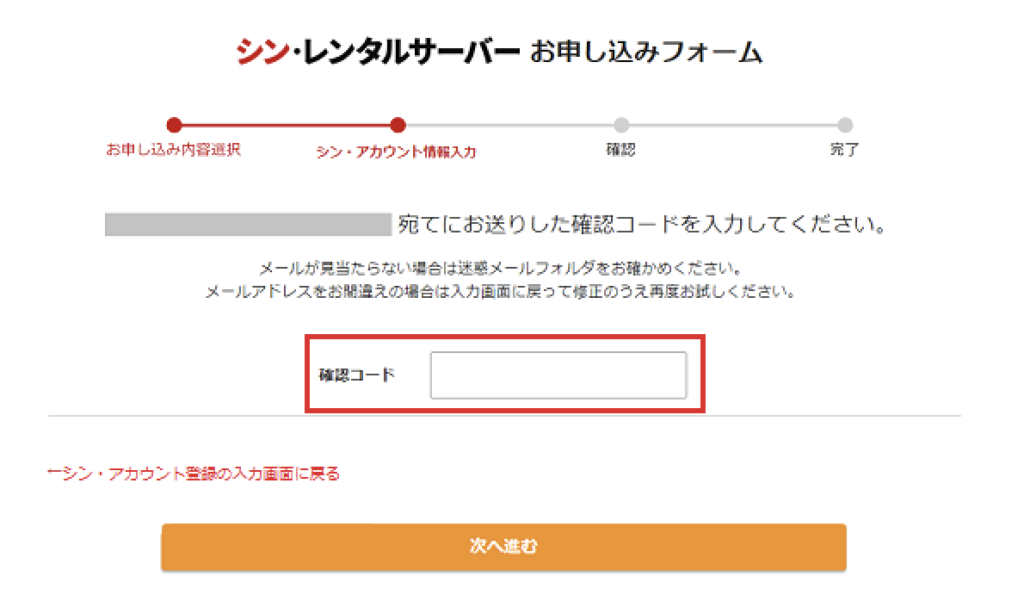
次に登録したメール宛てに確認コードが届くので【確認コードを入力】→【次へ進む】をクリックしましょう〜!
③入力内容の確認
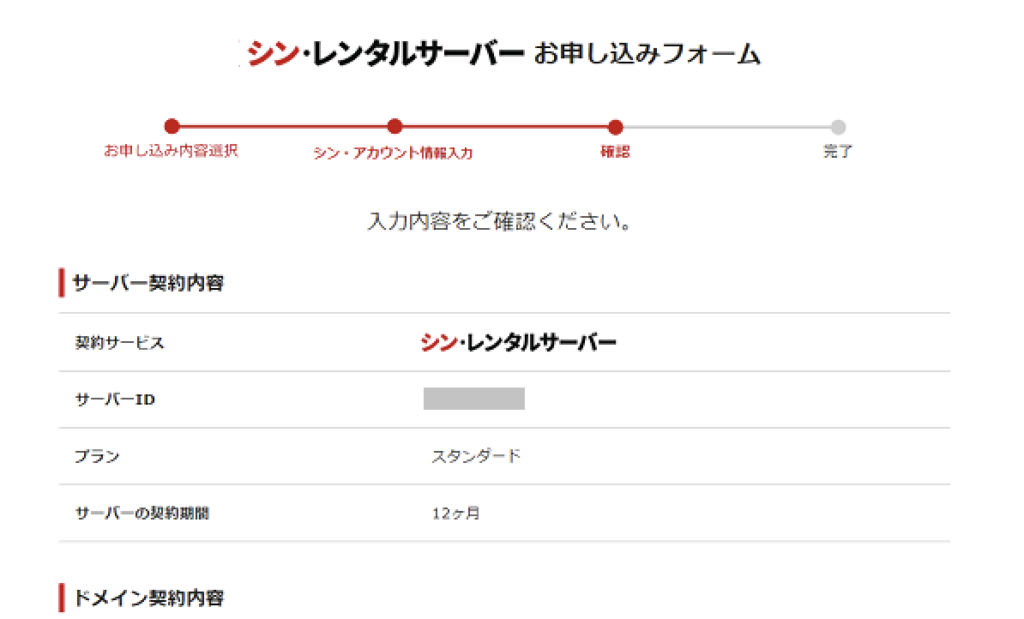
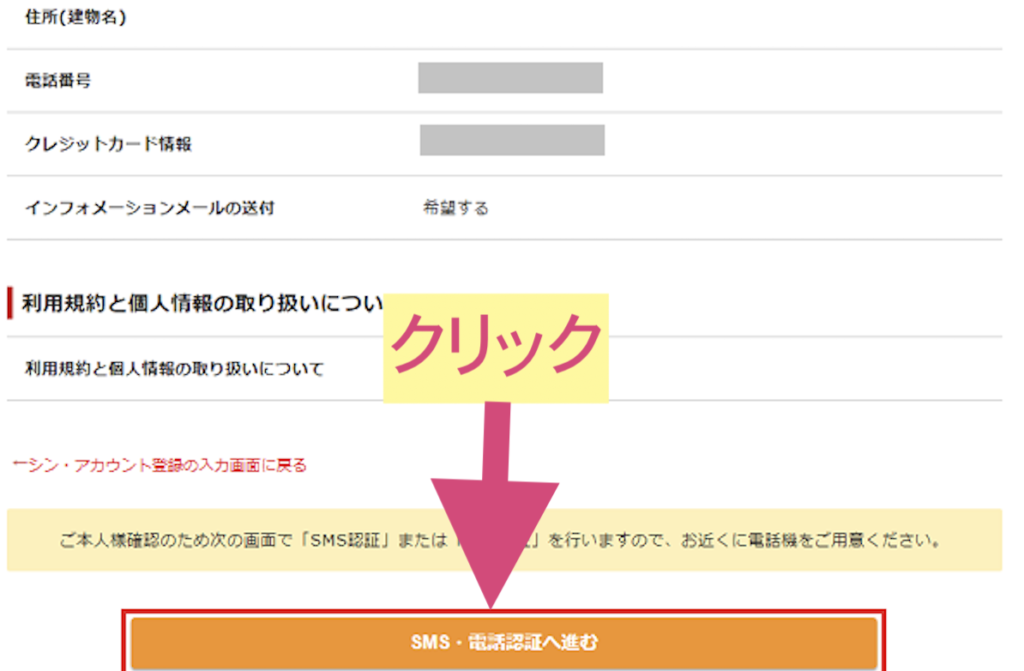
すると!?
ここまで登録した内容が表示されるので、問題なければ【SMS・電話認証へ進む】をクリックしましょう〜!
④SMS・電話認証
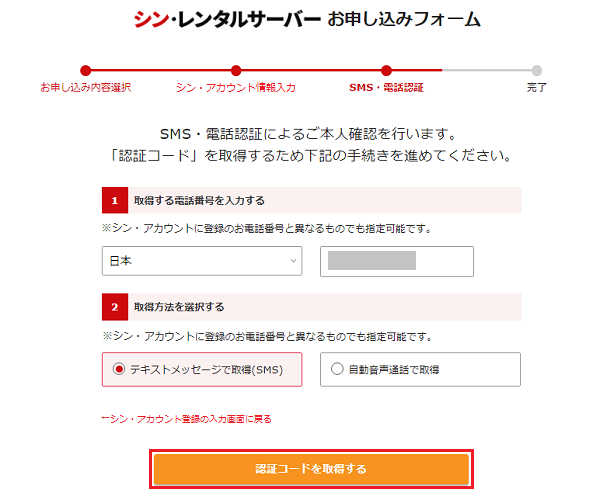
- 登録した電話番号の入力
- SMS or電話認証を選択

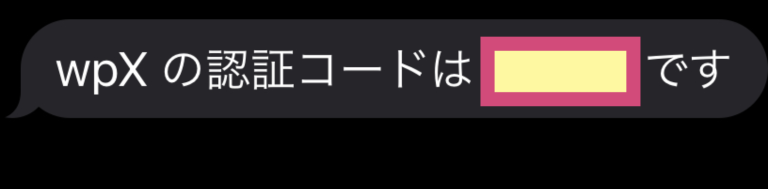
↑のような認証コードがSMSで送られてくるので↓
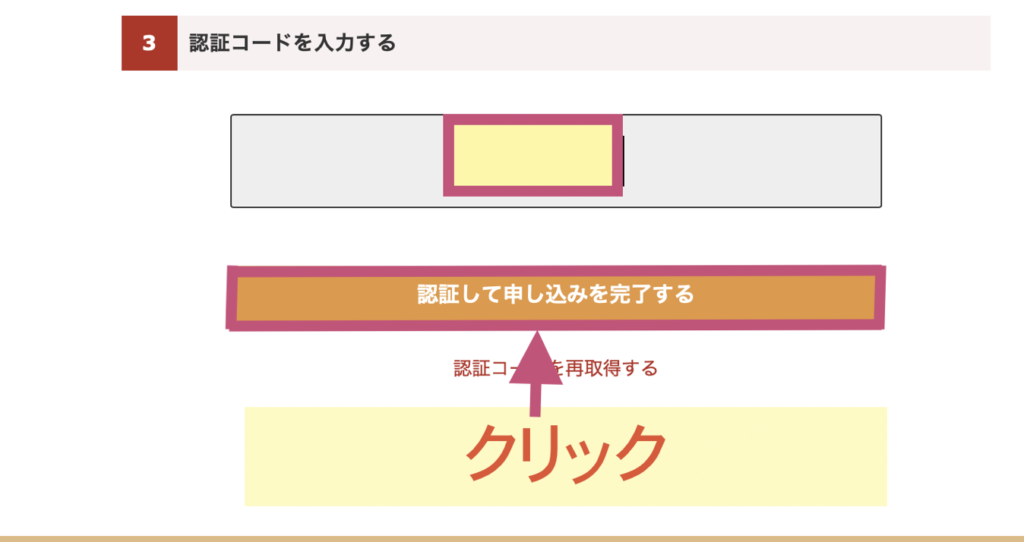
【認証コードを入力】→【認証して申込みを完了する】をクリックすると↓
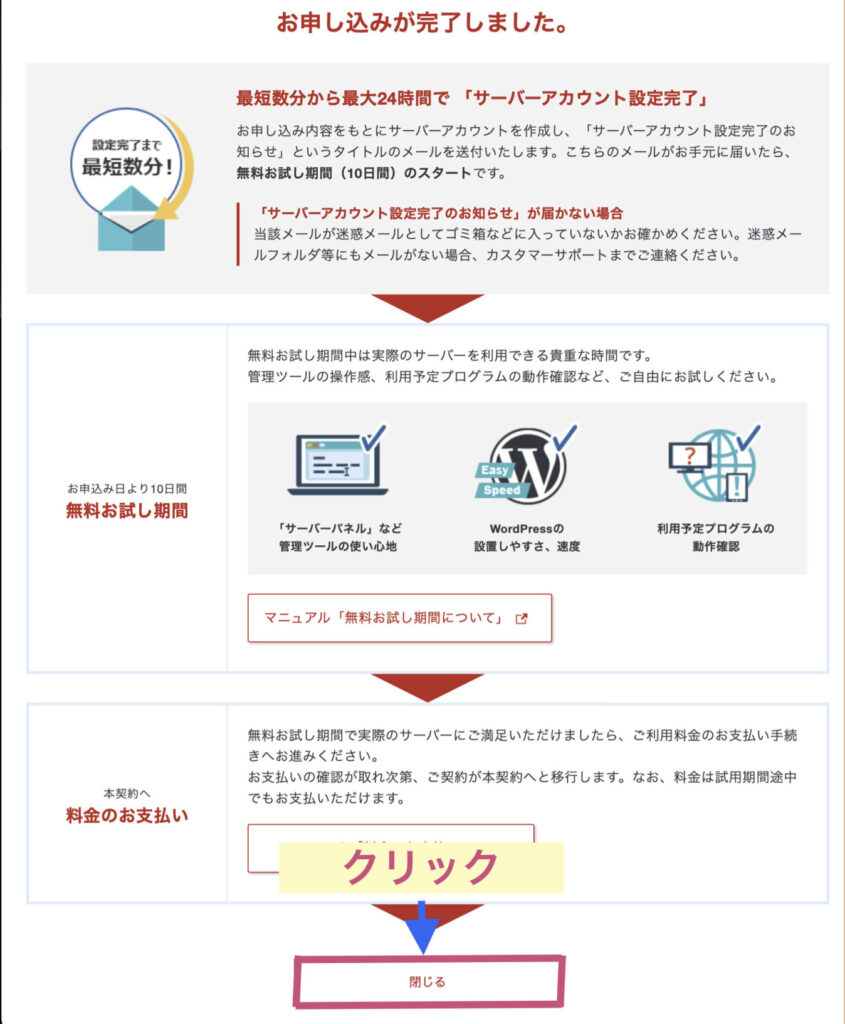
申込み完了となるので最後に【閉じる】をクリックして完了しましょう〆(・∀・@)

シン・レンタルサーバーの料金支払い方法
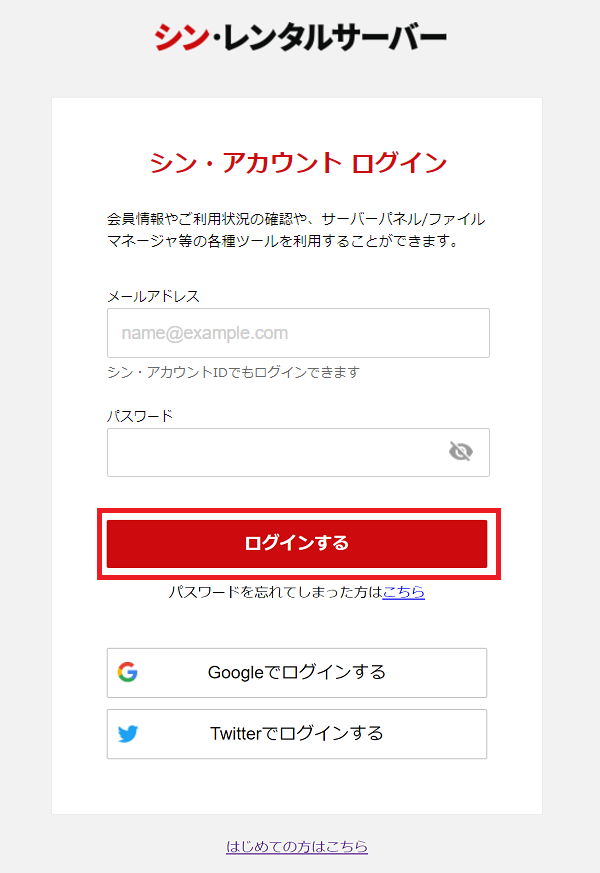
最後にシン・レンタルサーバーの料金支払い手順を見ていきましょう〜!
まずは登録した
- メールアドレス
- パスワード
を使ってログインします✅
(メアド・パスワードのことをシン・アカウントと呼びます)
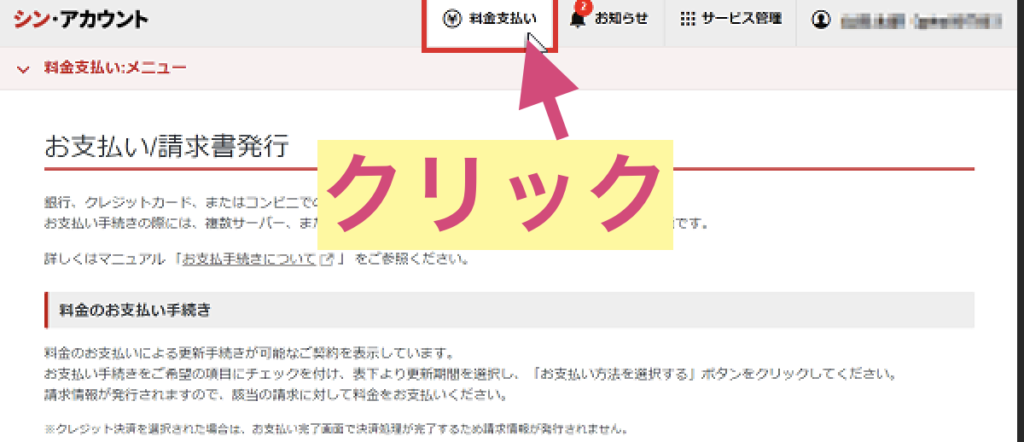
次に【料金支払い】をクリックしましょう〜!
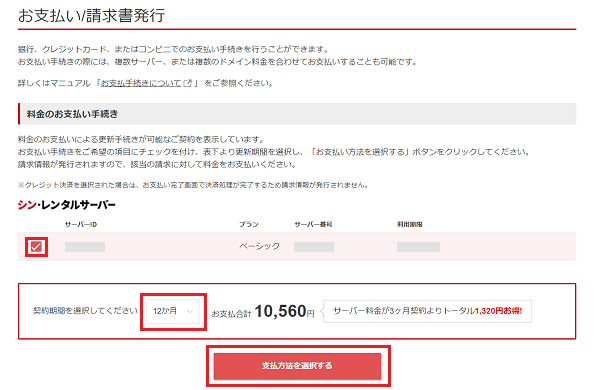
【契約期間を選択】→【お支払い方法を選択する】をクリック〜💪😍
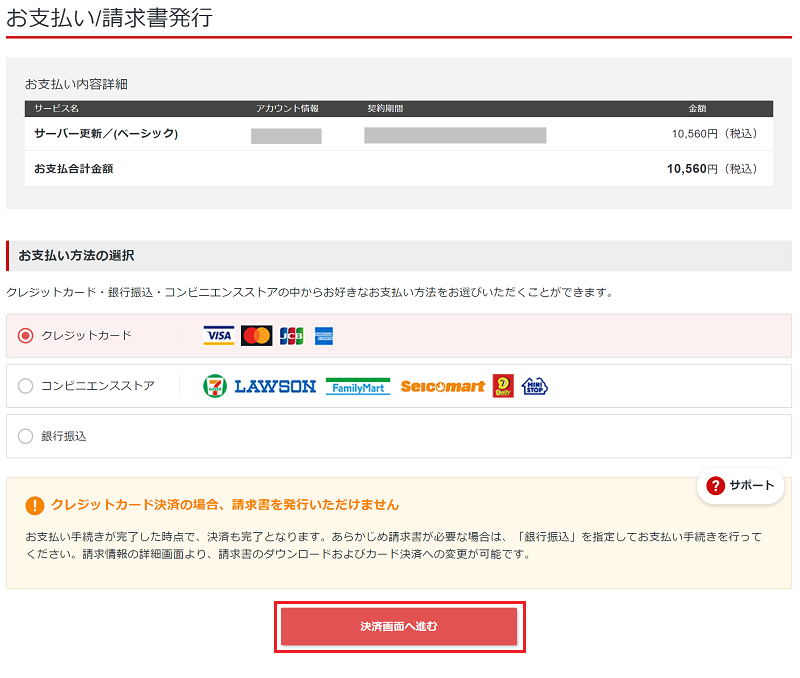
WordPressクイックスタートを利用してない場合は
- クレジットカード
- コンビニストア
- 銀行振込
の中から選択しましょう〜✅
カード番号、有効期限、セキュリティコードを入力し、「確認画面へ進む」をクリック.png)
クレジットカードで支払いする場合は
- カード番号
- 有効期限
- セキュリティーコード
を入力して【確認画面へ進む】をクリックして↓
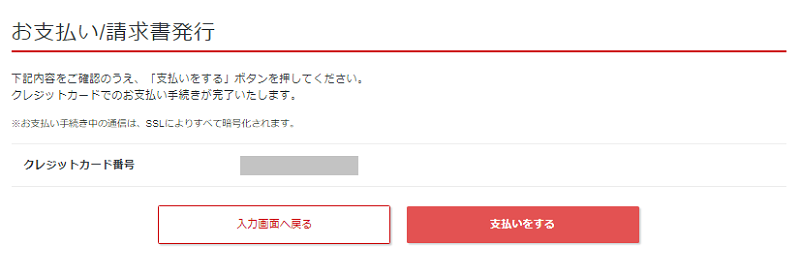
【支払いをクリック】すれば完了です〆(・∀・@)
コンビニ決済の場合
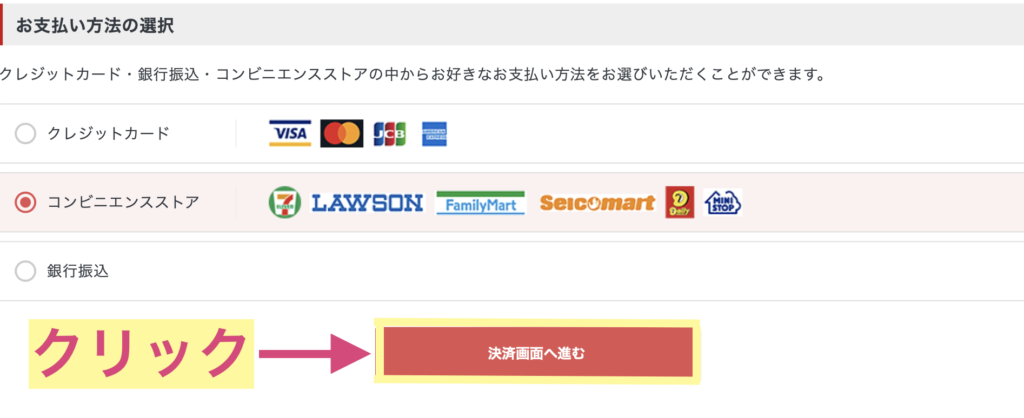
コンビニエンスストアを選択して【決済外面へ進む】をクリックしましょう✅
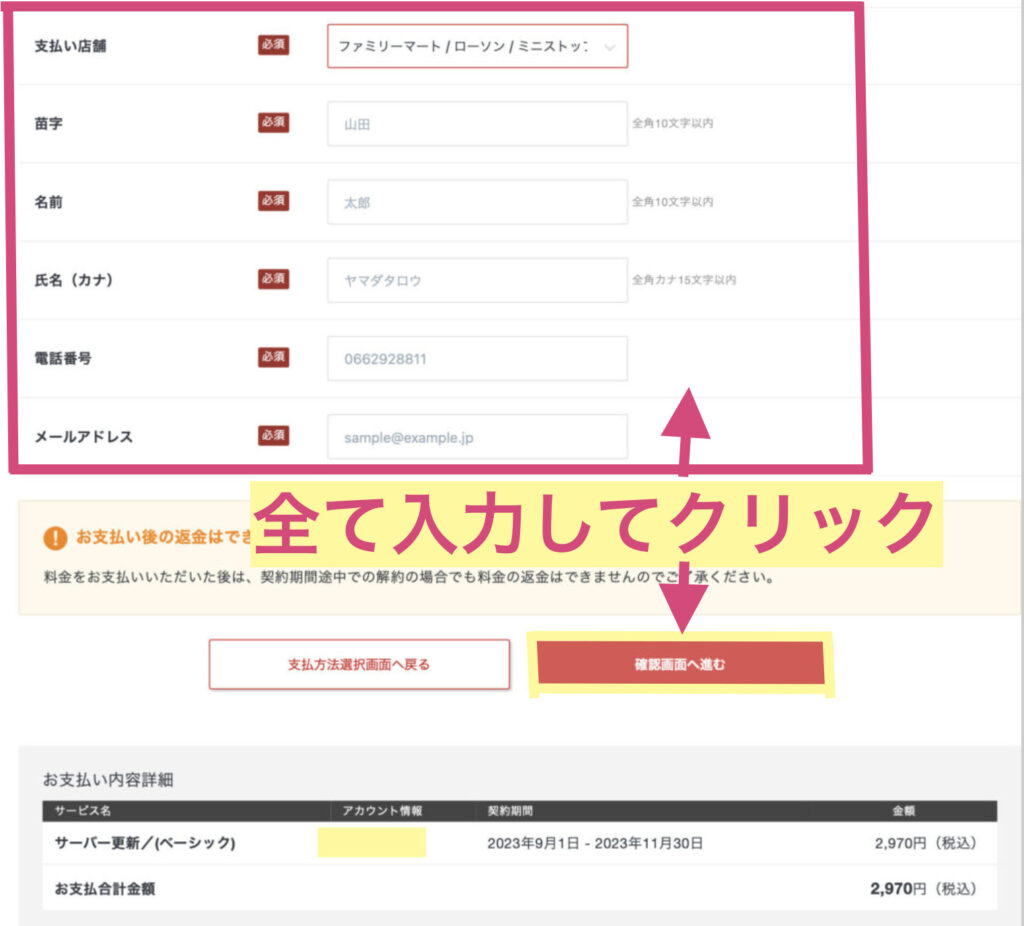
- 支払い店舗
- 苗字
- 名前
- 氏名(カナ)
- 電話番号
- メールアドレス
↑の必須事項を全て入力して【確認画面へ進む】をクリックしましょう〜!
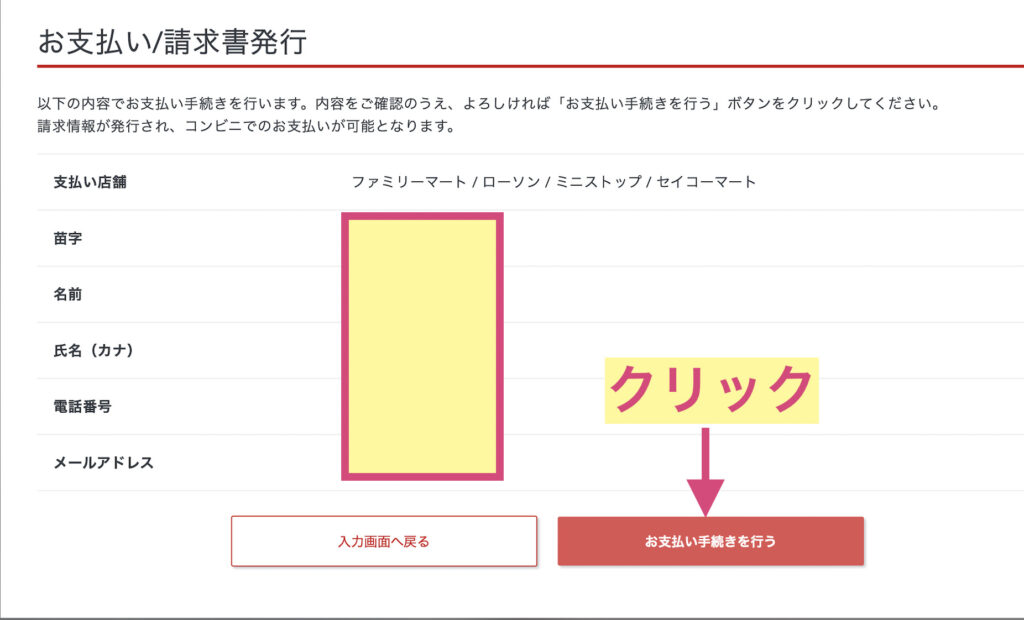
内容を確認してOKであれば【お支払い手続きを行う】をクリックすると、登録したメールアドレス宛てに請求書が発行されて支払いが可能になります(ΦωΦ)フフフ・・

こんな感じで申込みも支払いも誰でも簡単にできるうえ、格安で超高性能なレンタルサーバーを利用できちゃうので、レンタルサーバー選びで迷っている方は第1候補にする価値ありなのでぜひ、申し込んでブログで稼ぎまくっちゃいましょう😍